
複雑なオンライン広告に直面していますが、邪魔されずにオンラインの世界を楽しみたいですか? QQ Browser は、問題を簡単に解決できるよう、思慮深く広告フィルタリング機能を起動します。この便利な機能を有効にする方法を知りたいですか? PHP エディター Zimo のガイダンスに従って、Zimo についてさらに学び、広告のないさわやかなブラウジング エクスペリエンスを始めましょう。
QQ ブラウザで広告フィルタリング機能を有効にする手順の概要
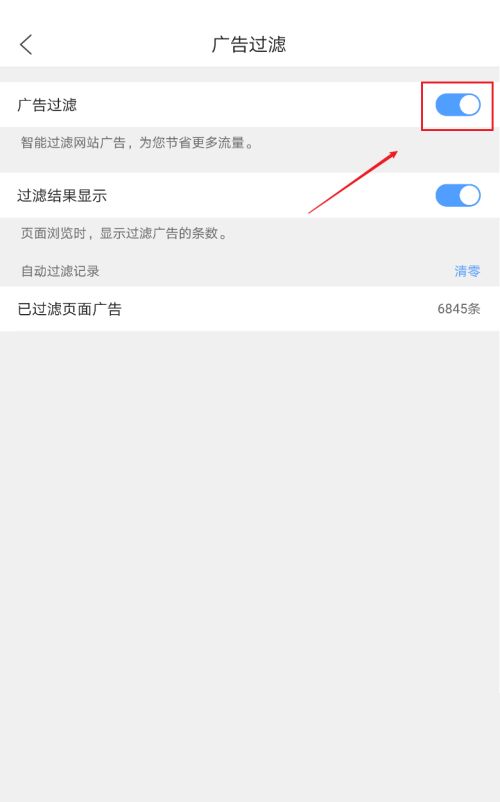
1. QQ ブラウザを開く: Android デバイスで QQ ブラウザ アプリケーションを見つけて起動します。
[My] インターフェイスに入ります: ブラウザーのメイン インターフェイスの下部にあるナビゲーション バーで、右端にある [My] オプションをクリックします (通常、アイコンは個人のアバターまたはユーザー センターのロゴです)。
3. 設定を入力します: [My] インターフェースで、右上隅にある歯車アイコン (通常は [設定] を意味します) を見つけてクリックします。
4. 広告フィルタリング設定を見つけます: 開いた設定メニューで、下にスクロールして [広告フィルタリング] オプションを見つけます。 [プライバシー設定]、[閲覧設定]、[一般設定]などの関連カテゴリの下にある場合があります。
5. 広告フィルタリングをオンにする: クリックして [広告フィルタ] 設定ページに入り、対応するスイッチ (通常は [広告フィルタ] または [広告をブロック] というラベルが付いています) を見つけて、オンの状態にスライドします。オンにすると、ブラウザは Web ページ上のほとんどの広告を自動的にブロックします。
6. (オプション) フィルタリング レベルまたはルールを調整する: QQ ブラウザの一部のバージョンでは、フィルタリング レベルのカスタマイズ、ホワイトリストやブラックリストの追加など、より詳細な広告フィルタリング設定が提供される場合があります。必要に応じて、広告フィルタリング設定インターフェイスでフィルタリング ルールをさらに調整して、パーソナライズされたニーズを満たすことができます。
上記の手順を完了すると、QQ ブラウザの広告フィルタリング機能がオンになります。今後、Web を閲覧する際、ブラウザはフィルタリング ルールを満たす広告を自動的にブロックし、より新鮮で中断のない閲覧体験を提供します。広告フィルタリング機能は 100% 効果があるわけではなく、一部の複雑な広告や埋め込まれた広告が表示される場合があることに注意してください。この状況が発生した場合は、ブラウザを最新バージョンに更新するか、ブラウザの開発者に報告してフィルタリング効果を改善してください。
以上がQQブラウザで広告フィルタリング機能をオンにする方法の詳細内容です。詳細については、PHP 中国語 Web サイトの他の関連記事を参照してください。